vue2.x小白入门数据可视化实战5--打包编译部署
最近在研究数据可视化的内容,在网上搜了一圈,数据可视化项目的教程资源比较少,计划结合自己的探索,写一个基于vue2.x的数据可视化入门实战课程,供大家参考学习。
1.2 环境参数
- 操作系统:window10,64位
- vue:v2.6.11
- echarts:v4.6.0
- vue-cli:v3.0.1
- node.js:v12.14.0+
- git:v2.25.1
- three.js:0.114.0
二、部署方式
2.1本地预览
- 打包:用vscode打开datav-demo(上一节创建的)工程,切换到master分支,然后打开终端,输入npm run build,进行打包编译。
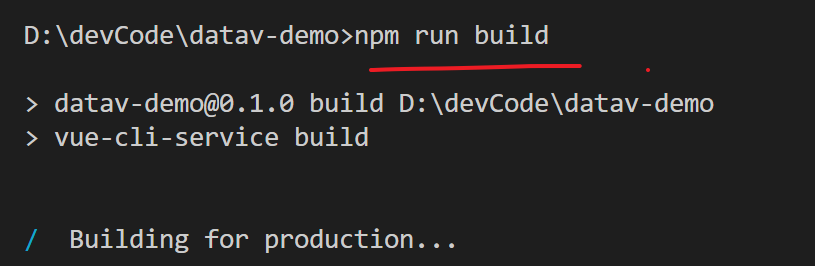
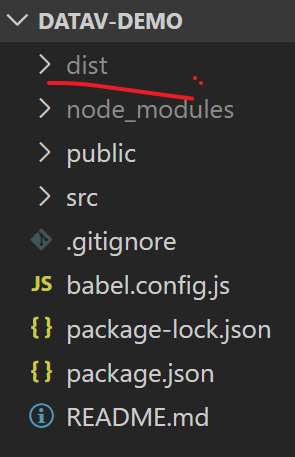

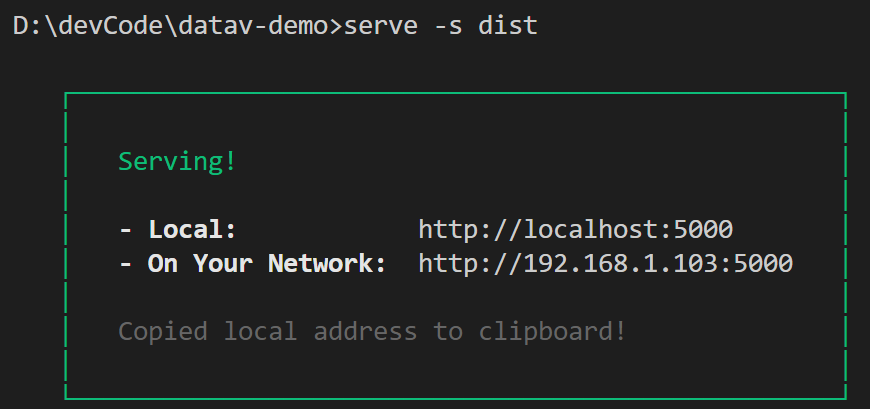
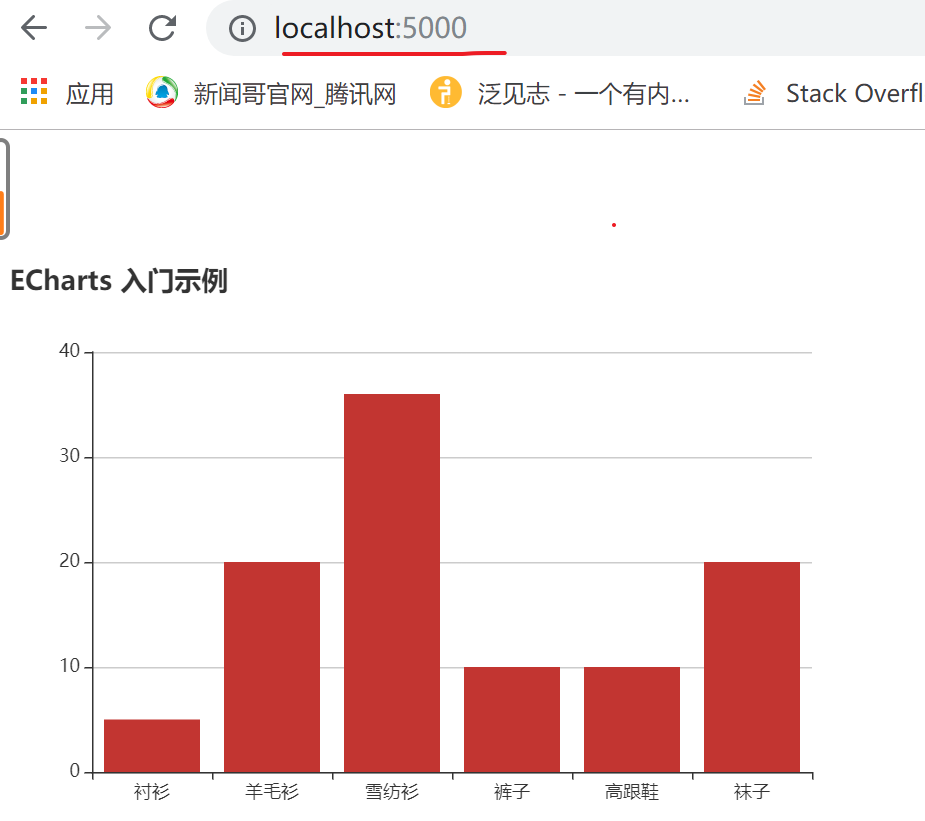
2.2Tomcat部署
- Tomcat软件测试:下载好Tomcat软件解压之后,双击bin目录下面的startup.bat,启动Tomcat。
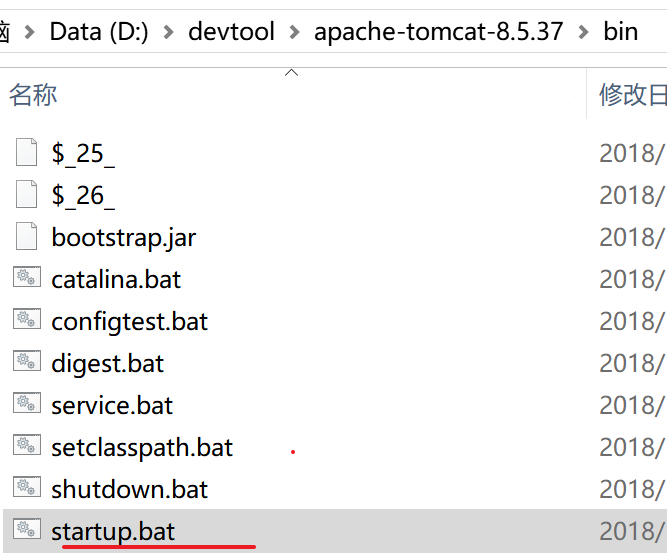
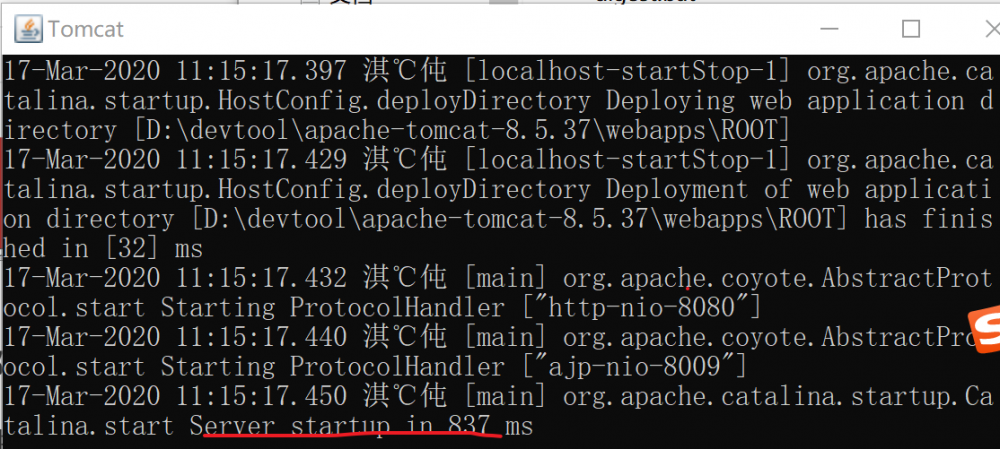
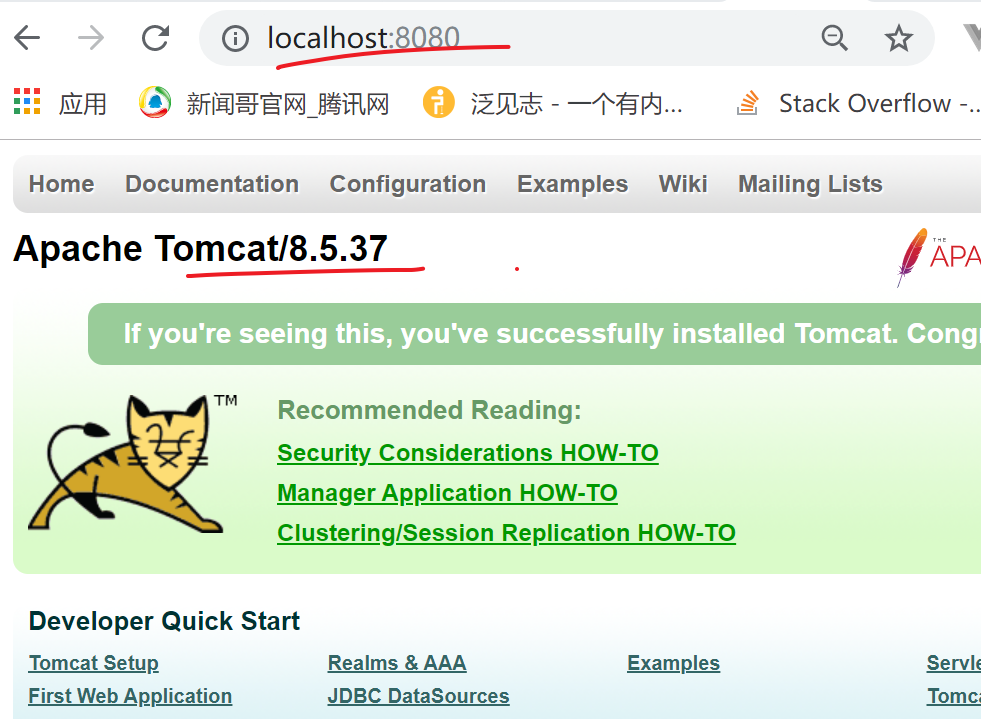
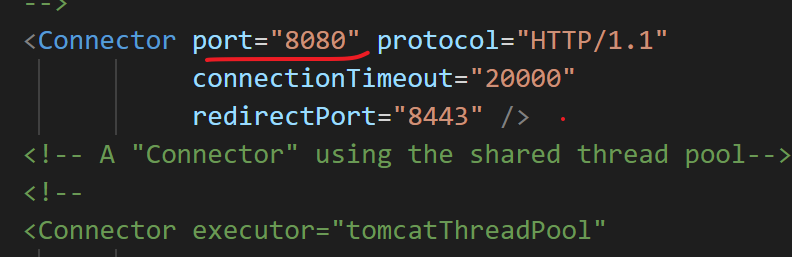
- 部署tomcat中:先把webapps/ROOT目录下的所有文件剪切拷贝出去,然后把dist目录下面的所有文件拷贝放置在tomcat压缩包中的webapps/ROOT下面。
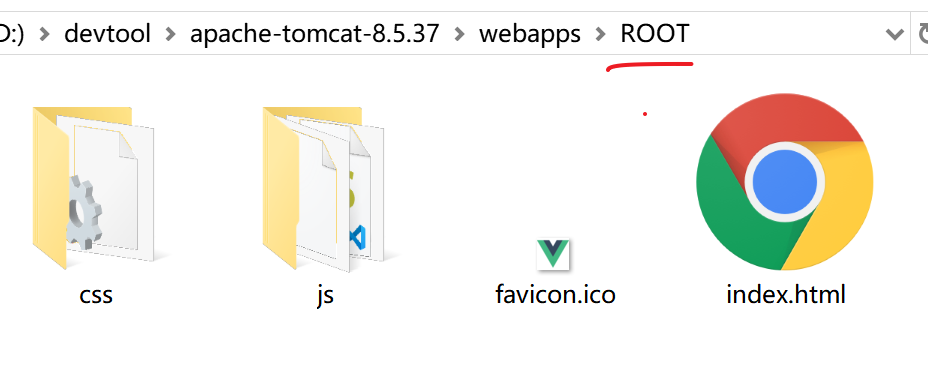

- 其他路径打包:我们运行npm run build时,打包后的文件必须要放在ROOT目录下才可以运行,有时候tomcat的ROOT目录下已经有文件了,不可能删除,这时候需要分开,即访问时增加一个路径,比如localhost:8080/datav/index.html这样。
- 配置打包路径:如果需要访问地址如上(localhost:8080/datav/index.html),则需要在工程中主路径下添加一个vue.config.js,并输入以下内容。
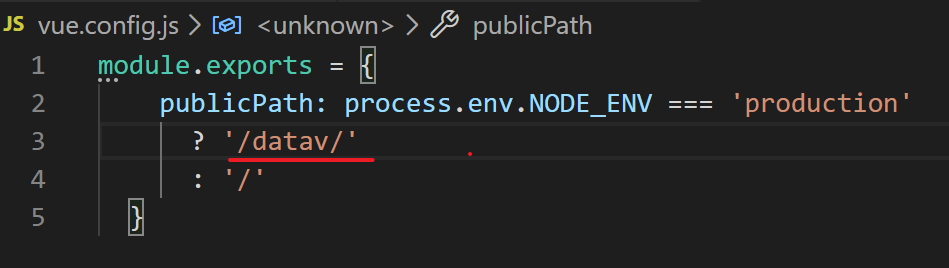
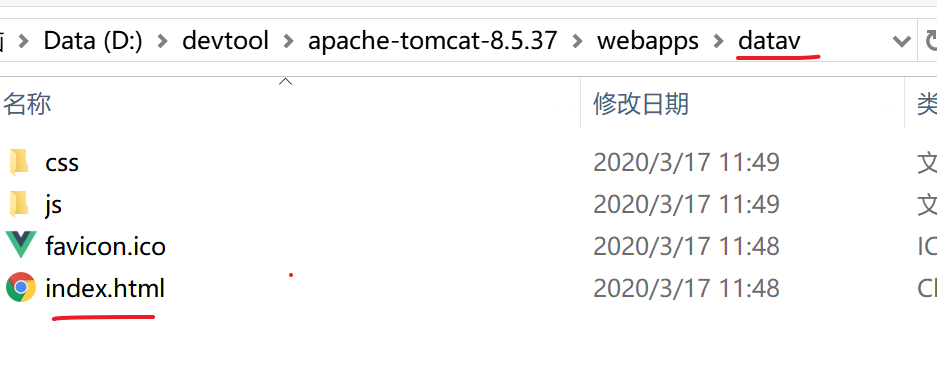
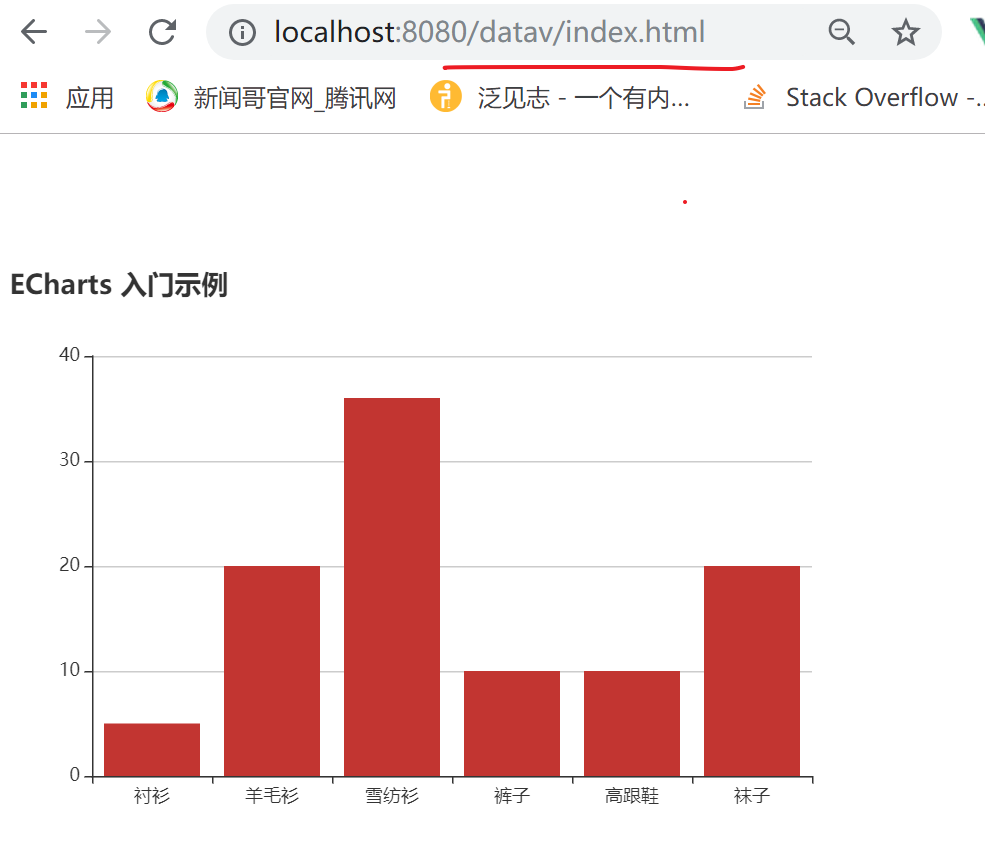
正文到此结束
热门推荐
相关文章
Loading...











![[HBLOG]公众号](https://www.liuhaihua.cn/img/qrcode_gzh.jpg)

